Erreur réseau ChatGPT : 3 méthodes rapides pour y remédier
4 min. read
Updated on
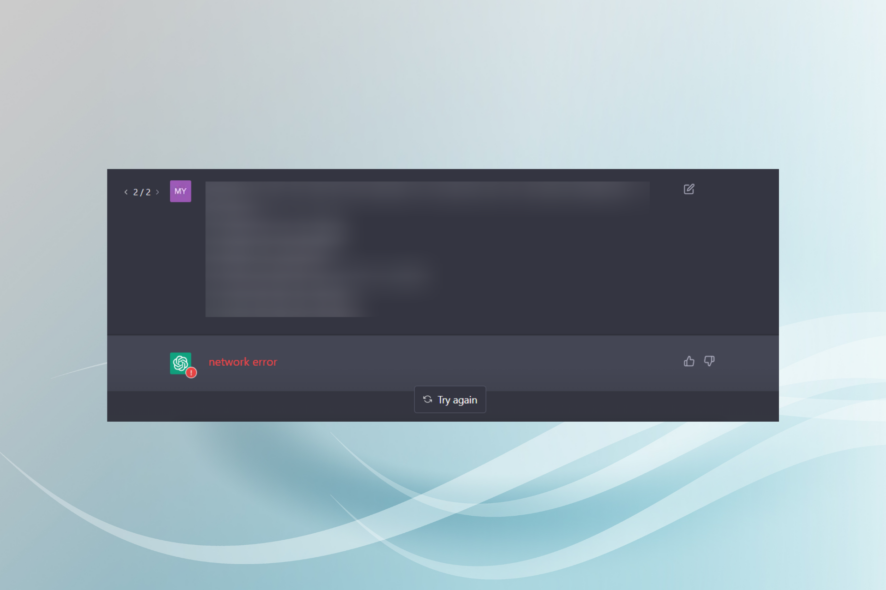
La dernière innovation d’OpenAI, ChatGPT, fait beaucoup parler d’elle. Les utilisateurs s’appuient sur ce chatbot qui utilise l’IA pour répondre à des requêtes complexes et générer des réponses rapides. Cependant, beaucoup ont signalé que ChatGPT affichait parfois une erreur réseau.
L’erreur apparaît dans la boîte de discussion lorsque les utilisateurs posent des questions qui nécessitent des réponses plus détaillées, mais elle peut également survenir dans d’autres situations. Voyons donc la cause de l’erreur et ses solutions.
[wr_toc]
Pourquoi ChatGPT indique-t-il « Erreur réseau » ?
Voici quelques raisons pour lesquelles vous pourriez recevoir une erreur réseau dans ChatGPT :
- Problèmes avec le serveur : L’erreur réseau, comme son nom l’indique, peut être liée à des problèmes sur le serveur de ChatGPT.
- Réponse trop longue : Souvent, les utilisateurs ont reçu l’erreur lorsque la question invitait à une réponse longue de 500 à 1 000 mots, ou à un code complexe. Il se peut donc qu’une limite soit en place, même si elle n’est pas totalement claire actuellement.
- Trafic élevé : lorsque le serveur de ChatGPT est débordé, vous pouvez recevoir une erreur réseau.
Comment corriger l’erreur réseau de ChatGPT ?
Avant de passer aux solutions plus complexes, en voici quelques-unes rapides :
- Si vous demandez à ChatGPT de générer un code, assurez-vous de spécifier la langue du code afin que les résultats soient spécifiques et non génériques. Cette astuce a aidé de nombreux utilisateurs à résoudre les problèmes de réseau.
- Assurez-vous que vous disposez d’une connexion Internet stable et que sa vitesse est optimale.
- Reconnectez-vous à ChatGPT et vérifiez si le problème est résolu.
Si cela ne fonctionne pas, lisez les autres solutions ci-dessous.
1. Limitez le nombre de mots de ChatGPT
La solution la plus efficace est de limiter le nombre de mots dans la réponse de ChatGPT. Pour y parvenir, mentionnez une limite à ne pas dépasser lorsque vous posez une question :
Réponds à ma question, mais demande-moi de confirmer si je veux que tu continues après chaque (mentionnez la limite ici, par exemple « 100 mots ») ?
Une fois la limite atteinte, ChatGPT vous demandera normalement de confirmer s’il doit continuer. Cependant, parfois, ce prompt ne fonctionne pas et ChatGPT continue sa réponse. Il faudra donc réessayer d’une façon différente.
Une fois que vous aurez trouvé comment faire, vous ne rencontrerez plus d’erreur réseau dans ChatGPT. Si cette astuce ne fonctionne pas toujours pas, passez à la solution suivante.
2. Utilisez un VPN
Dans certains cas, votre région peut connaître un trafic important et, par conséquent, vous obtenez une erreur réseau dans ChatGPT.
Ici, la solution idéale serait d’utiliser un VPN efficace et de choisir une autre région avec un trafic plus faible. Essayez de trouver un pays où les utilisateurs ne sont pas encore de gros utilisateurs de ChatGPT, mais n’oubliez pas de sélectionner une zone dans laquelle ChatGPT est disponible.
Le VPN que nous utilisons est ExpressVPN, qui est un service de réseau privé virtuel qui crypte les connexions Internet et masque les adresses IP des utilisateurs pour des raisons de confidentialité et de sécurité en ligne.

ExpressVPN
Offre des vitesses rapides, un vaste réseau de serveurs et des fonctionnalités de sécurité supplémentaires.3. Réessayez dans quelques temps
Si l’erreur réseau ne semble pas disparaître, votre dernière option est d’attendre. Le chatbot alimenté par l’IA connaît un énorme succès et un trafic quotidien élevé. Alors, essayez de l’utiliser après avoir attendu quelques heures.
Lors de notre inscription à ChatGPT, nous avons nous-mêmes rencontré quelques problèmes, mais cela a bien fonctionné après un court moment d’attente. Comme bien souvent, avec des outils aussi populaires, il est généralement préférable d’attendre lorsque l’on rencontre ce genre de problèmes.
Une fois que vous parvenez à faire fonctionner l’outil, vérifiez les navigateurs les plus rapides et utilisez-en un pour une expérience plus fluide.
Si vous connaissez d’autres solutions pour corriger l’erreur réseau de ChatGPT, n’hésitez pas à les partager dans la section commentaires ci-dessous pour aider nos lecteurs.





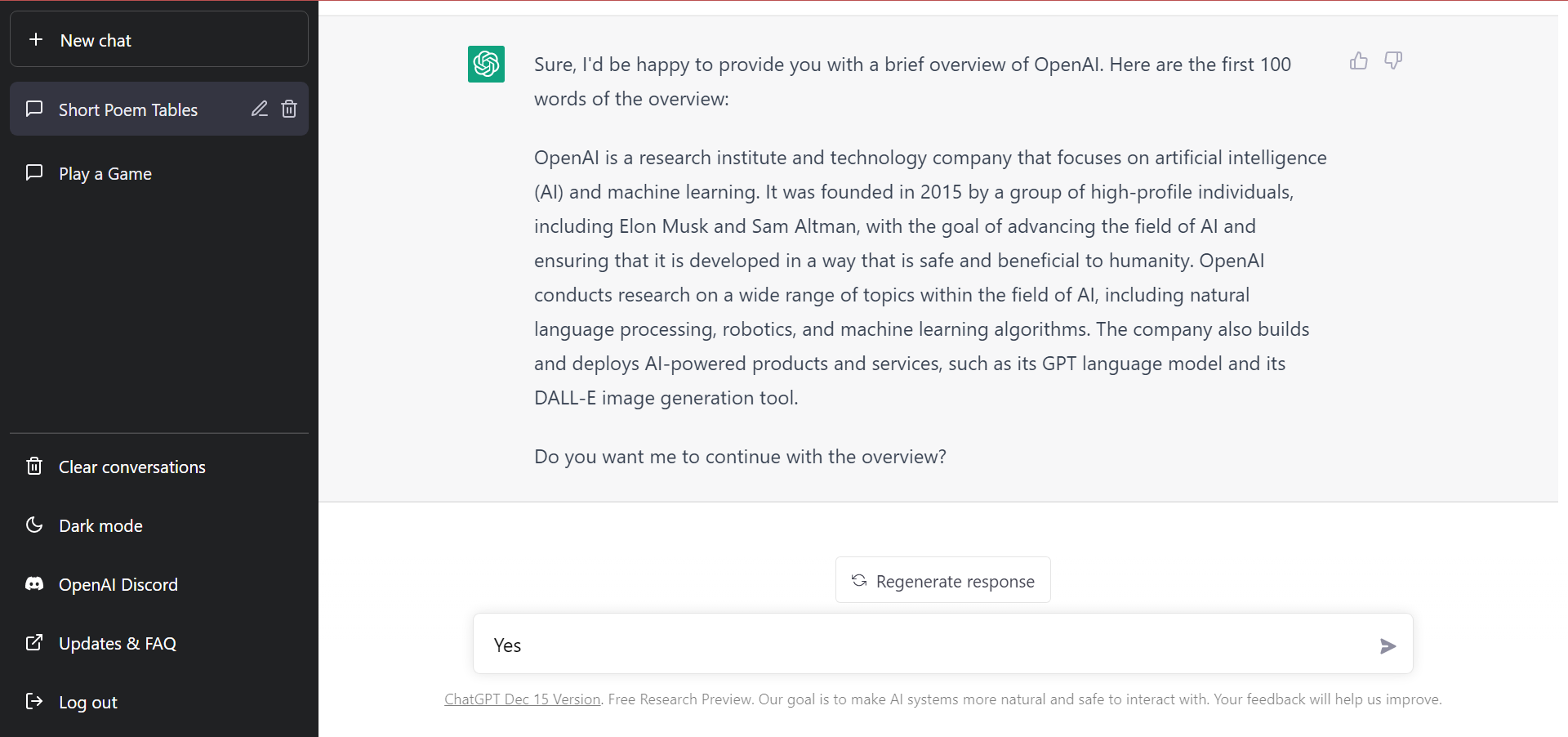
 Vous rencontrez toujours des problèmes? Corrigez-les avec cet outil:
Vous rencontrez toujours des problèmes? Corrigez-les avec cet outil:






